آلة طحن CNC بسيطة وغير مكلفة 3 محاور
في يوليو ، مرت سنة واحدة بالضبط منذ أن أنشأت Master Kit أول طابعة ثلاثية الأبعاد . لقد حاولنا أن نجعلها بسيطة وبأسعار معقولة قدر الإمكان لمستخدمينا. يتم التحكم في هذا النموذج الأول وجميع الطابعات التالية من خلال برنامج Repetier-Host المفتوح. نحن معكم معتادون على هذه الواجهة. والآن يبدو لنا أنه مثالي تقريبًا للطابعات ثلاثية الأبعاد.الطابعات ثلاثية الأبعاد هي ظاهرة جديدة نسبيًا في النمذجة. قبلهم ، كانت آلات الطحن باستخدام الحاسب الآلي شائعة الاستخدام. في الواقع ، تعمل آلات الطحن ثلاثية الأبعاد الآن في جميع الشركات الصناعية. أريد حقًا أن يكون لدي مثل هذا الجهاز في ورشة العمل المنزلية. سيتم التنفيذ قبل الانتهاء من سرد طلبك!تقدم Master Kit مصمم آلة طحن ثلاثي الأبعاد بسيط وغير مكلف. لا يوجد آلة - آلة.تم تصميم آلة طحن الموجه 3D 3D للطحن والقطع 3D. كل نفس Repetier-Host ، نفس ملفات النماذج ثلاثية الأبعاد - * .stl. لكنه لا يطبع النموذج ، لكنه يقطع كل ما هو غير ضروري. نوع من السلبية 3D! المنظر الأمامي المنظر الخلفي
المنظر الأمامي المنظر الخلفي متطلبات الكمبيوتر:نظام التشغيل: Windows XP، Vista، 7، 8؛ 32 و 64 بتالحد الأدنى من المتطلبات: 512 ميغابايت على الأقل من ذاكرة الوصول العشوائي الحد الأدنى من محرك الأقراص الثابتة 200 ميغا بايت علىالأقل معالج Pentium 4المتطلبات الموصى بها:2 غيغابايت من ذاكرة الوصول العشوائي 500 ميغابايت من القرص الثابت معالج Intel Core 2 - 2.0 جيجا هرتزالمواصفات
متطلبات الكمبيوتر:نظام التشغيل: Windows XP، Vista، 7، 8؛ 32 و 64 بتالحد الأدنى من المتطلبات: 512 ميغابايت على الأقل من ذاكرة الوصول العشوائي الحد الأدنى من محرك الأقراص الثابتة 200 ميغا بايت علىالأقل معالج Pentium 4المتطلبات الموصى بها:2 غيغابايت من ذاكرة الوصول العشوائي 500 ميغابايت من القرص الثابت معالج Intel Core 2 - 2.0 جيجا هرتزالمواصفات| معامل | طحن ميكانيكي |
|---|
| مصدر التيار | ~220 |
| 100 ( ) |
| (X,Y, Z), | 10010050 ( — ) |
| Z, | 0,1-0,3 |
| X, Y, | 0,01 |
| X, Y, / | 20 |
| Z, / | 100 |
| c | , .. ( ) |
| |
| , , |
| 3D | STL, OBJ |
| 2D | (dxf, crd ..) |
| USB |
| SD | |
| , | , |
| , | 3 ( ) |
| , | 250350320 ( ) |
التحضير للعمل1. تثبيت قاطعة الطحنسيظهر ما يلي كمثال على آلة BILTEMA الدوارة ( قاطعة الطحن ):قم بتثبيت الحامل الرئيسي على دعامات الحامل قم بتثبيت قاطع الطحن و 2 فاصل إضافي. اضغط لأسفل مع المباراة الرئيسية.
و 2 فاصل إضافي. اضغط لأسفل مع المباراة الرئيسية. شد بالصواميل
شد بالصواميل الآلة جاهزة للتشغيل.
الآلة جاهزة للتشغيل. تثبيت البرنامجلتثبيت البرنامج ، قم بتشغيل ملف setup.exe من أرشيف Installer Repetier Frezz، واتبع تعليمات البرنامج أثناء التثبيت.سيتم تثبيت البرامج التالية:- RepetierHost: برنامج للتحكم في قطع الطحن- Skeinforge: برنامج لترجمة نموذج ثلاثي الأبعاد إلى رمز لقاطع الطحن- اردوينو: برنامج وبرامج تشغيل وميض جهاز التوجيهأول اتصال بجهاز التوجيه فيالمرة الأولى التي يتم فيها توصيل برامج التشغيل.لتوصيل الطابعة ، نفذ الخطوات التالية:- الحالة الأولية: الطاقة متوقفة ، كابل USB متصل فقط بالكمبيوتر- قم بتوصيل كابل USB بالطابعة- سيبدأ التثبيت التلقائي لبرنامج التشغيل لمنفذ COM للوحة- في حالة نجاح التثبيت ، سيعرض النظام رسالة حول جاهزية الجهاز للعمل ؛ إذا لم تتمكن النوافذ من تثبيت برنامج التشغيل ، فسيعرض النظام رسالة تفيد بأنه لا يمكن تثبيت برامج التشغيل تلقائيًا.إذا تم تثبيت برنامج التشغيل تلقائيًا ، فأنت بحاجة إلى تحديد رقم منفذ COM لهذا:- افتح "لوحة التحكم / النظام / إدارة الأجهزة" (استخدم تعليمات Windows لفتح "إدارة الأجهزة").- في علامة التبويب "المنافذ (COM و LPT)" سيتم عرض النقش: Arduino Mega 2560 (COM№) ، حيث № هو الرقم ورقم منفذ COM لقاطع الطحن.
تثبيت البرنامجلتثبيت البرنامج ، قم بتشغيل ملف setup.exe من أرشيف Installer Repetier Frezz، واتبع تعليمات البرنامج أثناء التثبيت.سيتم تثبيت البرامج التالية:- RepetierHost: برنامج للتحكم في قطع الطحن- Skeinforge: برنامج لترجمة نموذج ثلاثي الأبعاد إلى رمز لقاطع الطحن- اردوينو: برنامج وبرامج تشغيل وميض جهاز التوجيهأول اتصال بجهاز التوجيه فيالمرة الأولى التي يتم فيها توصيل برامج التشغيل.لتوصيل الطابعة ، نفذ الخطوات التالية:- الحالة الأولية: الطاقة متوقفة ، كابل USB متصل فقط بالكمبيوتر- قم بتوصيل كابل USB بالطابعة- سيبدأ التثبيت التلقائي لبرنامج التشغيل لمنفذ COM للوحة- في حالة نجاح التثبيت ، سيعرض النظام رسالة حول جاهزية الجهاز للعمل ؛ إذا لم تتمكن النوافذ من تثبيت برنامج التشغيل ، فسيعرض النظام رسالة تفيد بأنه لا يمكن تثبيت برامج التشغيل تلقائيًا.إذا تم تثبيت برنامج التشغيل تلقائيًا ، فأنت بحاجة إلى تحديد رقم منفذ COM لهذا:- افتح "لوحة التحكم / النظام / إدارة الأجهزة" (استخدم تعليمات Windows لفتح "إدارة الأجهزة").- في علامة التبويب "المنافذ (COM و LPT)" سيتم عرض النقش: Arduino Mega 2560 (COM№) ، حيث № هو الرقم ورقم منفذ COM لقاطع الطحن. إذا لم يتم تثبيت برنامج التشغيل تلقائيًا ، فاتصل بخدمة دعم الشركة المصنعة للحصول على المساعدة . اتصالالتشغيل
- قم بتوصيل محول 12 فولت في شبكة 220 فولت وقم بتوصيل كابل الطاقة بالجهاز - قم بتوصيل كابل USB بالجهاز والكمبيوتر - قم بتشغيل برنامج Repetier-Host (إما من اختصار سطح المكتب أو من Windows Start / Programs / Repetier-Host / menu Repetier-Host تفتح نافذة برنامج
إذا لم يتم تثبيت برنامج التشغيل تلقائيًا ، فاتصل بخدمة دعم الشركة المصنعة للحصول على المساعدة . اتصالالتشغيل
- قم بتوصيل محول 12 فولت في شبكة 220 فولت وقم بتوصيل كابل الطاقة بالجهاز - قم بتوصيل كابل USB بالجهاز والكمبيوتر - قم بتشغيل برنامج Repetier-Host (إما من اختصار سطح المكتب أو من Windows Start / Programs / Repetier-Host / menu Repetier-Host تفتح نافذة برنامج
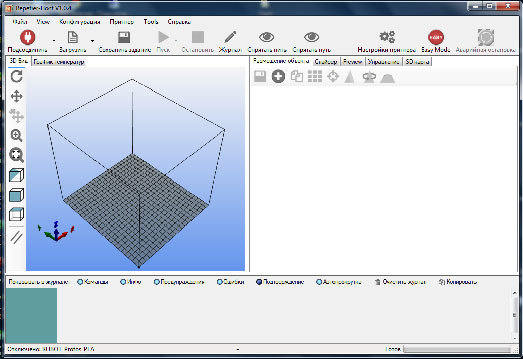 عند توصيل الطابعة للمرة الأولى ، من الضروري تسجيل رقم منفذ COM المحدد في البند 5 في ملفات تعريف برنامج الطابعة.للقيام بذلك ، حدد قائمة "إعدادات الطابعة" في علامة التبويب "التكوين".
عند توصيل الطابعة للمرة الأولى ، من الضروري تسجيل رقم منفذ COM المحدد في البند 5 في ملفات تعريف برنامج الطابعة.للقيام بذلك ، حدد قائمة "إعدادات الطابعة" في علامة التبويب "التكوين". أو انقر فوق الزر.
أو انقر فوق الزر. تفتح نافذة
تفتح نافذة مهمة: عند تحديد منفذ COM ، يجب توصيل الطابعة.اختر منفذ COM من
مهمة: عند تحديد منفذ COM ، يجب توصيل الطابعة.اختر منفذ COM من قائمة "المنفذ". إذا كانت القائمة لا تحتوي على المنفذ المطلوب ، فانقر فوق "تحديث المنافذ" وحاول مرة أخرى.بعد اختيار المنفذ المطلوب ، تحقق من السرعة في "معدل الباود".يجب أن تكون القيمة "250000".إذا كانت القيمة مختلفة ، فحدد 250،000 من القائمة.لا تحتاج إلى تغيير المعلمات المتبقية. تم تكوين ملف تعريف الطابعة بالكامل.بعد النقر فوق الزر "تطبيق".بعد الانتهاء ، انقر فوق "موافق".اتصالاختر الشخصي RUBOT_MILL.
قائمة "المنفذ". إذا كانت القائمة لا تحتوي على المنفذ المطلوب ، فانقر فوق "تحديث المنافذ" وحاول مرة أخرى.بعد اختيار المنفذ المطلوب ، تحقق من السرعة في "معدل الباود".يجب أن تكون القيمة "250000".إذا كانت القيمة مختلفة ، فحدد 250،000 من القائمة.لا تحتاج إلى تغيير المعلمات المتبقية. تم تكوين ملف تعريف الطابعة بالكامل.بعد النقر فوق الزر "تطبيق".بعد الانتهاء ، انقر فوق "موافق".اتصالاختر الشخصي RUBOT_MILL. سيكون هناك اتصال مع جهاز التوجيه وسيتحول الرمز الموجود على الزر إلى اللون الأخضر.
سيكون هناك اتصال مع جهاز التوجيه وسيتحول الرمز الموجود على الزر إلى اللون الأخضر. الآن ، عند النقر فوق الزر "قطع الاتصال" ، سيتم فصل جهاز التوجيه عن جهاز الكمبيوتر.انتقل إلى علامة التبويب إدارة.
الآن ، عند النقر فوق الزر "قطع الاتصال" ، سيتم فصل جهاز التوجيه عن جهاز الكمبيوتر.انتقل إلى علامة التبويب إدارة. انقر على أيقونة
انقر على أيقونة  لوضع الطابعة في 0 موقف على طول محاور XYZ. طحنوقطع أولا اتخاذ موقف صفر على X محور، ثم على محور Y، ثم على المحور Z.الموقع من طراز STL.في علامة التبويب "وضع كائن" ، انقر فوق (+) ستفتح
لوضع الطابعة في 0 موقف على طول محاور XYZ. طحنوقطع أولا اتخاذ موقف صفر على X محور، ثم على محور Y، ثم على المحور Z.الموقع من طراز STL.في علامة التبويب "وضع كائن" ، انقر فوق (+) ستفتح نافذة لاختيار نموذج ثلاثي الأبعاد
نافذة لاختيار نموذج ثلاثي الأبعاد . حدد الملف الذي تريده ، وانقر فوق "فتح".عند الضغط مع الاستمرار على زر الماوس الأيسر ، يمكنك تدوير العرض.يمكنك تكبير / تصغيرعجلة الماوس بالضغط مع الاستمرار على زر الماوس الأيمن ، يمكنك تحريك النموذج على الطاولة.عند تحريك الماوس مع الضغط على العجلة ، يمكنك تحريك وجهة نظر النموذج.يمكنك أيضًا استخدام الرموز الموجودة على يسار النافذة.
. حدد الملف الذي تريده ، وانقر فوق "فتح".عند الضغط مع الاستمرار على زر الماوس الأيسر ، يمكنك تدوير العرض.يمكنك تكبير / تصغيرعجلة الماوس بالضغط مع الاستمرار على زر الماوس الأيمن ، يمكنك تحريك النموذج على الطاولة.عند تحريك الماوس مع الضغط على العجلة ، يمكنك تحريك وجهة نظر النموذج.يمكنك أيضًا استخدام الرموز الموجودة على يسار النافذة.

 | - حفظ النموذج المحدد |
 | - إضافة نماذج |
 | - عمل نسخ من النموذج المختار |
 | - الوضع التلقائي (الوضع التلقائي) لنماذج مختارة |
 | - توسيط النموذج. يضع النماذج المختارة في وسط الجدول |
 | - تغيير حجم النموذج |
 | - تدوير النموذج على طول المحاور |
 | - التحليل وتعديل النموذج |
طحنبرامج العمل لطحنالملفات المصدر لطحن يمكن أن يكون:- نموذج 3D (تنسيق STL) - لمعالجة السطوح ثلاثية الأبعاد- رسومات المتجهات - لمعالجة شقة من الشغلأحكام عامة لطحنويتم طحن خارجا مع مطحنة ذات الخصائص التالية: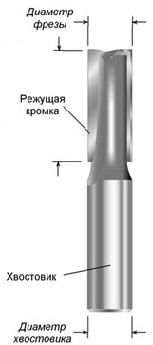 المعلمات التالية مهمة لإعداد برنامج:- قطر القاطع: في البرنامج قيمة "مطحنة القطر (مم)"هي طول حافة القطع: في البرنامج القيمة "ارتفاع المطحنة (مم)"هام: عمق المعالجة للنموذج ثلاثي الأبعاد من أعلى قطعة العمل لا يمكن أن يكون أطول من طول حافة القطع.يتم الطحن من أعلى قطعة العمل إلى أسفل.نظرًا لعدم وجود تحديد موقع يدوي على طول محاور XYZ ، فمن الضروري إعداد النموذج ثلاثي الأبعاد ووضعه بشكل صحيح في برنامج النمذجة ثلاثية الأبعاد.قبل بدء العمل ، يتم تعيين القاطع تلقائيًا على الوضع 0 ، والذي يتوافق مع القيم الدنيا على طول المحاور. على أي حال ، ستكون قطعة العمل فوق نهاية القاطع.لذلك ، يجب أن تتطابق أبعاد النموذج ثلاثي الأبعاد وقيمته المطلقة في إحداثيات XY تمامًا مع موقع قطعة العمل للطحن.استخدام نماذج ثلاثية الأبعاد للطحن.افتح علامة التبويب "وضع الكائن" ، أضف النموذج المطلوب.لذلك ، كما هو الحال أثناء الطحن ، تتم إزالة المواد من الشغل. من الضروري وضع النموذج بالتساوي في البرنامج وشغل العمل على الطاولة.نبدأ بموقع النموذج.حدد العرض العلوي ،
المعلمات التالية مهمة لإعداد برنامج:- قطر القاطع: في البرنامج قيمة "مطحنة القطر (مم)"هي طول حافة القطع: في البرنامج القيمة "ارتفاع المطحنة (مم)"هام: عمق المعالجة للنموذج ثلاثي الأبعاد من أعلى قطعة العمل لا يمكن أن يكون أطول من طول حافة القطع.يتم الطحن من أعلى قطعة العمل إلى أسفل.نظرًا لعدم وجود تحديد موقع يدوي على طول محاور XYZ ، فمن الضروري إعداد النموذج ثلاثي الأبعاد ووضعه بشكل صحيح في برنامج النمذجة ثلاثية الأبعاد.قبل بدء العمل ، يتم تعيين القاطع تلقائيًا على الوضع 0 ، والذي يتوافق مع القيم الدنيا على طول المحاور. على أي حال ، ستكون قطعة العمل فوق نهاية القاطع.لذلك ، يجب أن تتطابق أبعاد النموذج ثلاثي الأبعاد وقيمته المطلقة في إحداثيات XY تمامًا مع موقع قطعة العمل للطحن.استخدام نماذج ثلاثية الأبعاد للطحن.افتح علامة التبويب "وضع الكائن" ، أضف النموذج المطلوب.لذلك ، كما هو الحال أثناء الطحن ، تتم إزالة المواد من الشغل. من الضروري وضع النموذج بالتساوي في البرنامج وشغل العمل على الطاولة.نبدأ بموقع النموذج.حدد العرض العلوي ،  انقل الزاوية اليسرى السفلية من النموذج إلى إحداثيات XY: 20 و 20 مم.
انقل الزاوية اليسرى السفلية من النموذج إلى إحداثيات XY: 20 و 20 مم.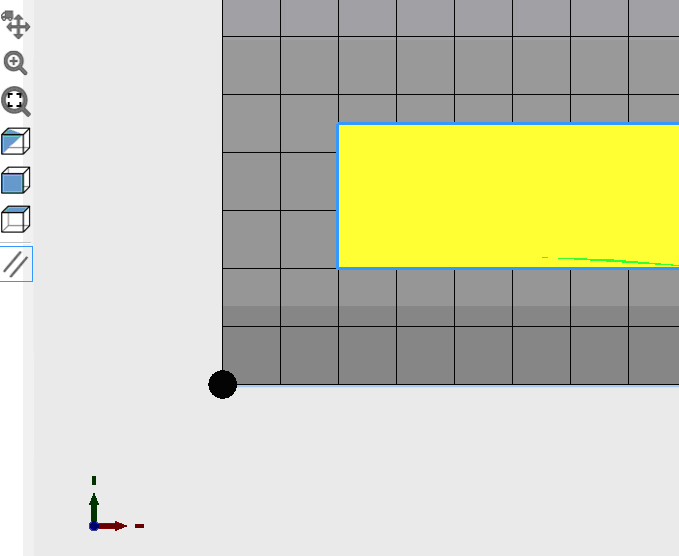 انتقل إلى علامة التبويب "Slicer".في حقل "Slicer" ، حدد "Mill_Laser".
انتقل إلى علامة التبويب "Slicer".في حقل "Slicer" ، حدد "Mill_Laser". في حقل "Profile" ، حدد "End_mill_frezz".
في حقل "Profile" ، حدد "End_mill_frezz".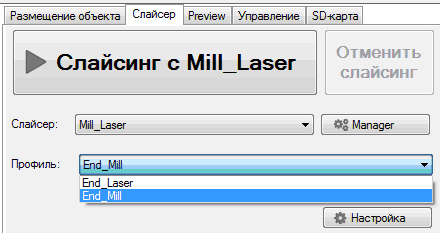 اضغط على الزر "إعدادات".تفتح نافذة إعدادات Sklicforge slicer.
اضغط على الزر "إعدادات".تفتح نافذة إعدادات Sklicforge slicer. حول تقطيع Skeinforge وإعداداته في الإصدار التالي.
حول تقطيع Skeinforge وإعداداته في الإصدار التالي. Source: https://habr.com/ru/post/ar381385/
All Articles